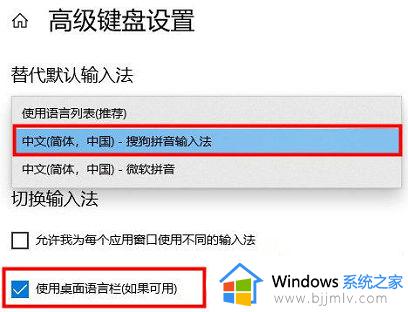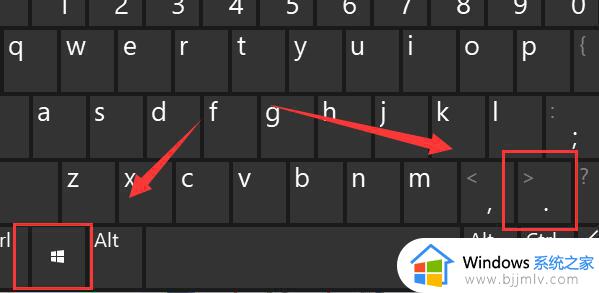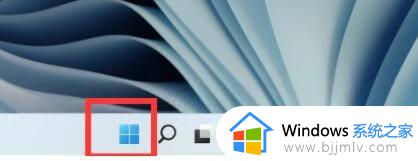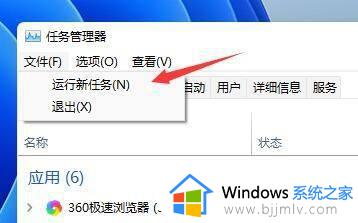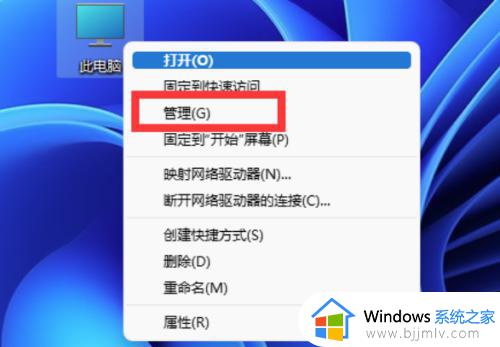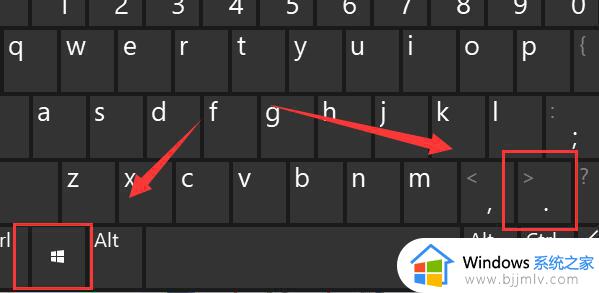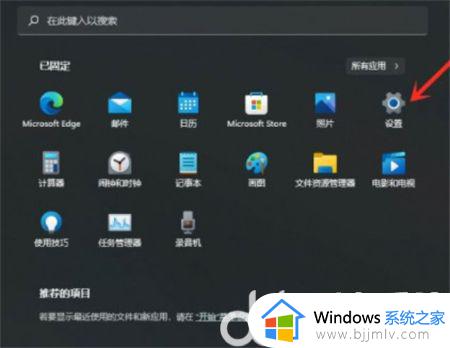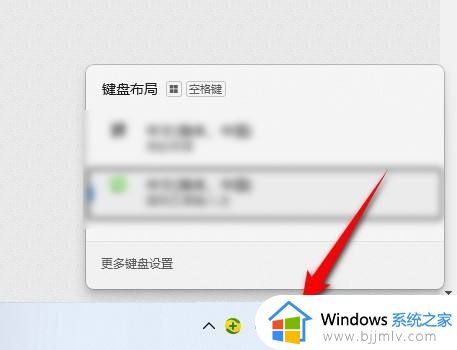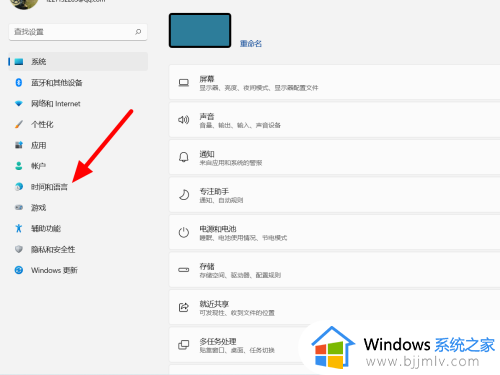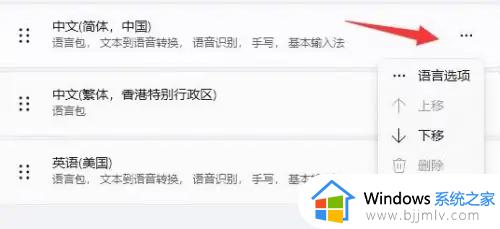win11自带输入法怎么调出来 win11自带的输入法不见了怎么办
更新时间:2023-11-29 16:12:12作者:jkai
我们很多小伙伴在日常使用win11操作系统的时候都难免会遇到一些问题,就比如说最近有小伙伴遇到了win11电脑的自带的输入法不见了的情况,遇到这种情况我们应该要怎么解决呢,那么win11自带的输入法不见了怎么办,接下来小编就带着大家一起来看看win11自带输入法怎么调出来。
具体方法:
方法一
1、快捷键“win+i”打开“Windows设置界面”,然后选择“设置”。
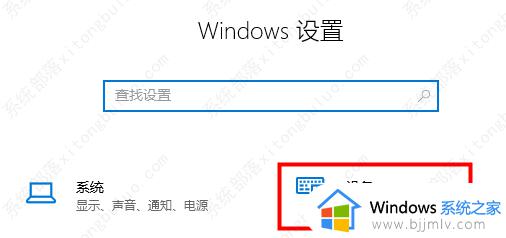
2、在界面中选择“输入”,找到“高级键盘设置”选项。
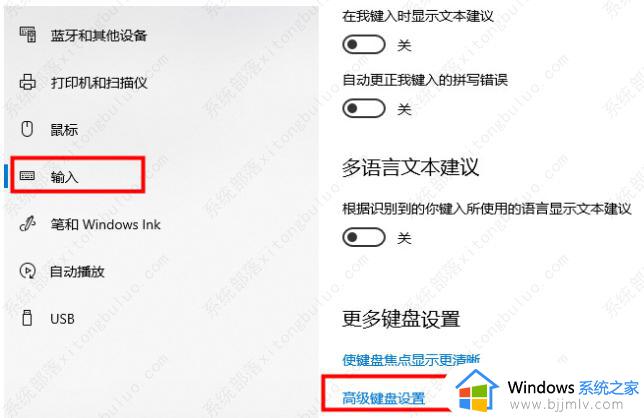
3、打开后我们可以选择想要的“替代默认输入法”,并将下方的“使用桌面语言栏”前面的方框勾选上。
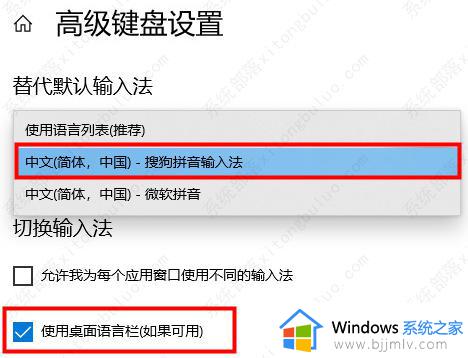
方法二
快捷键“win+R”打开运行对话框,输入“ctfmon.exe”,点击确定即可打开电脑输入法。
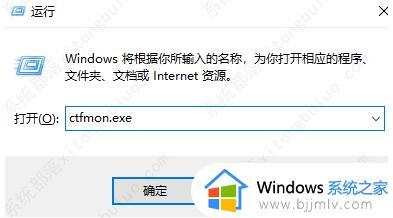
以上全部内容就是小编带给大家win11自带输入法调出来方法详细内容分享啦,还不清楚怎么操作的小伙伴就快点跟着小编一起来看看吧,希望可以帮助到你。